Cum să activați, dezactivați sau eliminați programele de completare Microsoft Outlook

Când instalați Microsoft Office sau alt software pe PC, mai multe componente suplimentare se instalează automat și se înregistrează pe PC-ul dvs., dar nu toate sunt suficient de utile pentru a le păstra. Suplimentele sunt instrumentele de funcționalitate instalate pe PC pentru a adăuga comenzi personalizate în programele dvs. În timp ce majoritatea add-in-urilor sunt utile și sunt concepute pentru a spori productivitatea, unele dintre ele sunt inutile sau depășite și pot dezordine PC-ul inutil. Aceste add-in-uri depășite pot provoca, probabil, blocările și ridică problemele de compatibilitate.
În acest post, vom afla despre cum să activați, dezactivați sau eliminați Microsoft Outlook Adăugați ins.
Activați sau dezactivați programele de completare Microsoft Outlook
Pentru a căuta programe de completare Outlook în Outlook 2016/2013/2010, deschideți clientul de desktop Outlook și faceți clic pe pictograma roșie din Windows Store pe care o vedeți.

Se va deschide un pop-up care vă oferă toate programele de completare disponibile pentru Outlook. Pentru a le instala, pur și simplu mutați glisorul în poziția Pornit și reporniți Microsoft Outlook. În unele cazuri, veți vedea a Ia-l în loc de cursor. Pentru ao instala, faceți clic pe acest buton pentru a începe instalarea. Reporniți Outlook pentru al activa.
Sau în Email nou fereastră, veți vedea o Suplimente Office legătură.
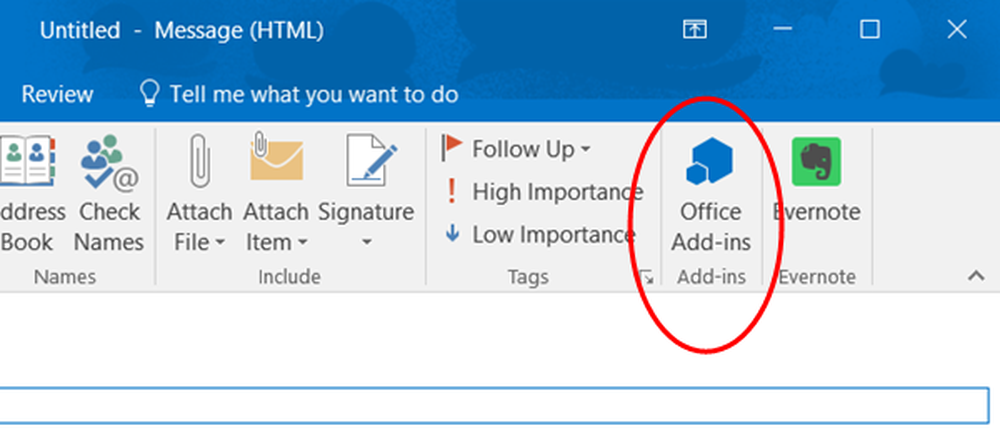
Puteți, de asemenea, să o utilizați pentru a gestiona programele de completare.
Eliminați programele de completare din Outlook
În clientul dvs. Desktop Outlook, selectați Adăugați ins în panoul din stânga. Aceasta va deschide un nou pop-up care vă va afișa toate programele de completare în care puteți vizualiza și gestiona toate programele de completare instalate.

Faceți clic pe add-on-ul pe care doriți să-l eliminați și o altă fereastră mică va apărea. Click pe Elimina dacă nu mai este utilă.
Microsoft Outlook aduce numeroase programe de completare pentru a crea funcționalități suplimentare și dacă căutați programe de completare Outlook pe Internet, veți obține o listă de sute dintre ele, dar nu toate sunt utile și productive. Această postare vă va ghida să utilizați unele dintre cele mai bune programe gratuite pentru Outlook.



